ベルト配置¶

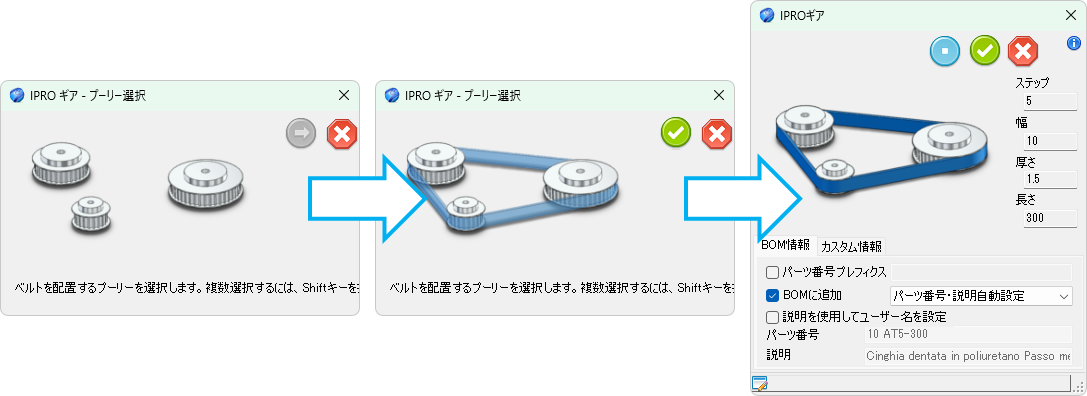
[ ベルト配置 ] メニューで、選択したプーリーに自動的にベルトを配置できます。
操作¶
- シーンにカタログメニューをドラッグ&ドロップします。
- 使用するプーリーを 2 つ以上選択します。
- オプションとして [ BOM 情報 ] を設定します。
- 選択内容を確認します。
Tip
ベルトを直接配置したい場合は、プーリーを最初に選択し、その後コマンドをマウスの右ボタンでシーンにドロップします。 これで最後以外ダイアログは表示されず、選択を行わずに済みます。
Note
プーリーの位置を変更した場合、ベルトをダブルクック ( または右クリックして [ アドオンプロパティ ] を選択 ) することでベルトのサイズを再生成することができます。
BOM 情報¶
ダイアログ下部のセクションには、コンポーネントに関する情報を設定する項目があります。

セクションは BOM 情報とカスタムプロパティの 2 つに分かれています。
詳細は、BOM 情報 をご参照ください。
ベルトのデータ構造¶
ベルトに関するデータはすべて ( ..\Norme\Gears\Belts\Pulleys ) に格納されています。
フォルダーに含まれるファイルのリストを以下に示し、その構造について説明します。
- Belt_AT.dat
- Belt_GT.dat
- Belt_HTD.dat
- Belt_T.dat
これらのファイルには、ベルトの規格に関するデータが含まれています。
以下は Belt_T.dat の例です。
## ==========================================
## * Fronema Srl - PARAMETRIC LIBRARY
## ==========================================
##
##-------------------------------------------------------------------
#P | Wid | Thic | Code | Description | Coding
2.5 | 6 | 0.6 | T2.5 | Cinghia dentata Passo metrico "T" | <W> <C>-<L>
5 | 10 | 1 | T5 | Cinghia dentata Passo metrico "T" | <W> <C>-<L>
....
ファイルの構造は見ての通りです。